word拆分表格怎么弄 在Word中怎么添加音乐
word是什么意思?很多没有接触过的朋友可能还不知道,其实可以简单的概括为当前最多人使用的文字处理编辑器,主要作用是进行文字处理,不管你是写论文、写小说、编辑新闻都可以用到,还可以做表格、制图等多功能文字处理工具。下面小编为大家带来word的一些小技巧。
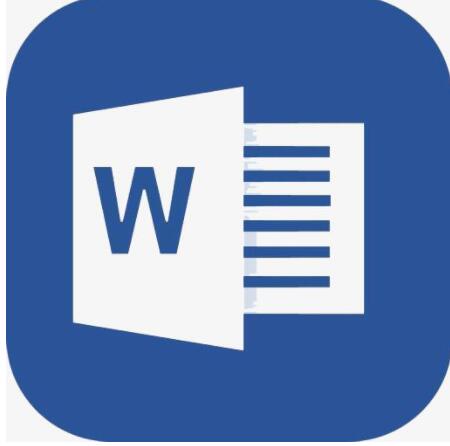
word快速拆分表格方法:
步骤1:通过按Enter键在表格下方保留数个回车符,如图1所示。
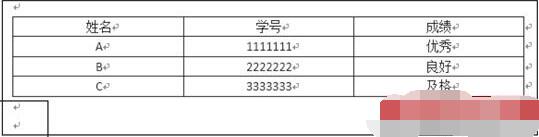
图1 "拆分表格"示意图1
步骤2:利用鼠标将需要拆分的表格行或列选中,如图2所示。

图2 "拆分表格"示意图2
步骤3:利用鼠标将所选中的行或列拖动到图19-88所示的回车符中,即可将所选中的行或列拆分为另一个表格,如图3所示。
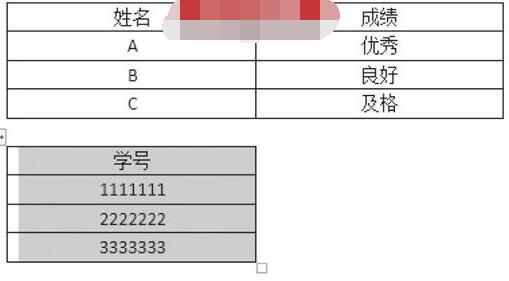
图3 "拆分表格"示意图3
步骤4:用户可对拆分出来的表格任意调整其位置,即选中该表格,待鼠标变为十字双向箭头时拖动,如图4所示。

图4 "拆分表格"示意图4
word怎么添加音乐:
在Word文档中,除了可以为文档添加文字、图片、表格等元素,还可以为文档添加声音,使得文档非常生动。本文讲述了为Word文档添加音乐的方法。
步骤1:将插入点移到需要插入音乐的文档位置。切换至"插入"选项卡,在"文本"选项组中单击"对象"下三角按钮,在"对象"下拉列表中单击"对象"选项,如图1所示。
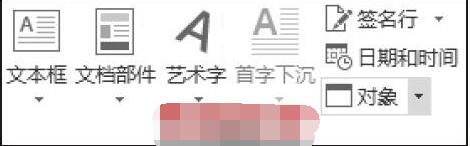
图1 "对象"下三角按钮
步骤2:弹出"对象"对话框,单击切换至"由文件创建"选项卡,并单击"浏览"按钮,如图2所示。
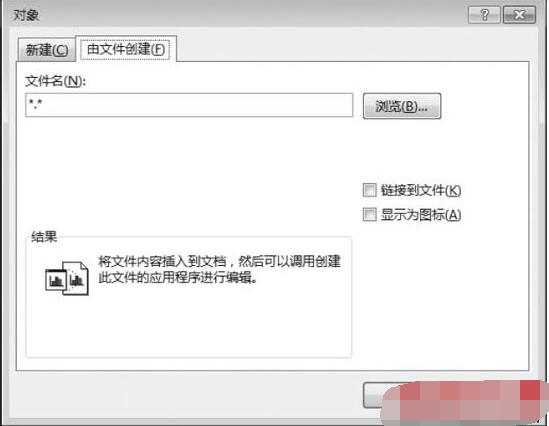
图2 "对象"对话框
步骤3:弹出"浏览"对话框,根据需要选择所要插入的音乐文件,并单击"插入"按钮,如图3所示。
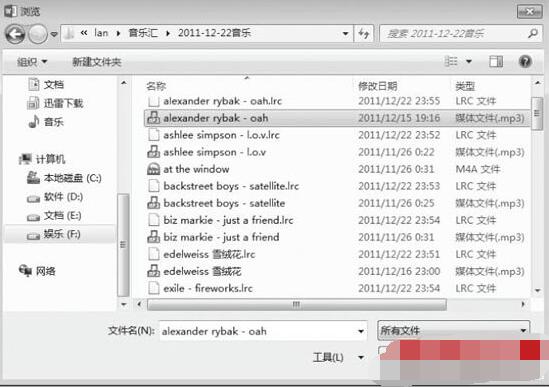
图3 "浏览"对话框
步骤4:返回"对象"对话框,如图4所示,根据需要勾选"链接到文件""显示为图标"复选框,单击"确定"按钮。
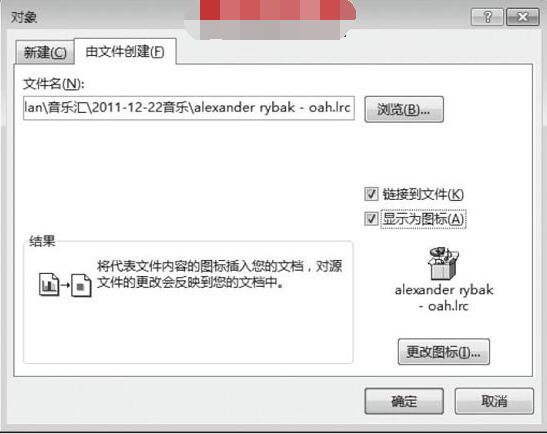
图4 "对象"对话框
步骤5:即可在当前插入点插入音乐,并以图标显示,如图5所示。如果想听插入的音乐,双击该图标即可打开对应链接。

图5 "音乐"图标
以上内容便是word文档快速拆分表格和添加音乐的小技巧了,大家可以学习一下,希望内容可以帮助到大家。
栏 目:office激活
本文地址:https://www.fushidao.cc/wangzhanyunying/17459.html
您可能感兴趣的文章
- 06-27word程序打不开怎么办
- 06-27word2010怎么制作和打印桌签?
- 06-27Word2010怎样设置主题颜色
- 06-27word怎样设置超链接图解
- 06-27word怎样设置文本域背景底色
- 06-27word标题格式怎样设置关联列表
- 06-27word按姓氏笔画如何排序
- 06-27Word文档怎样横向打印?横向打印方法介绍
- 06-27word文档奇偶页码怎样设置
- 06-27word如何设置图片环绕样式


阅读排行
推荐教程
- 11-30正版office2021永久激活密钥
- 11-25怎么激活office2019最新版?office 2019激活秘钥+激活工具推荐
- 11-22office怎么免费永久激活 office产品密钥永久激活码
- 11-25office2010 产品密钥 永久密钥最新分享
- 11-22Office2016激活密钥专业增强版(神Key)Office2016永久激活密钥[202
- 11-30全新 Office 2013 激活密钥 Office 2013 激活工具推荐
- 11-25正版 office 产品密钥 office 密钥 office2019 永久激活
- 11-22office2020破解版(附永久密钥) 免费完整版
- 11-302023 全新 office 2010 标准版/专业版密钥
- 03-262024最新最新office365激活密钥激活码永久有效






